マイド〜、トギーです!
パソコンには絶対つきものの、『ポインタ(カーソル)』ですが、それの大きさや色を変更できるのをご存じですか?
マルチディスプレイを使い、「ポインタがどこへ行った?」なんてことも。(笑)
今回は『ポインタ』のカスタマイズについて、紹介します。
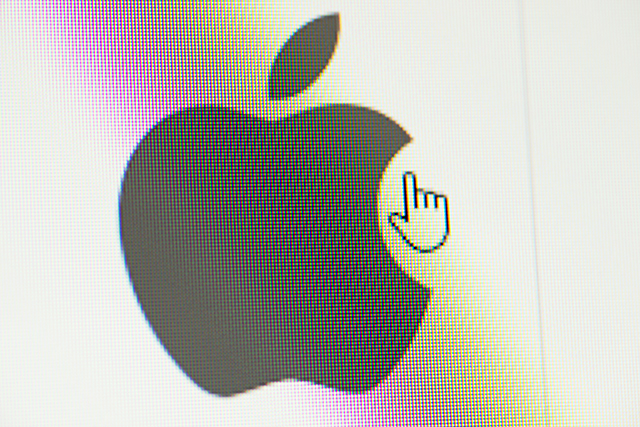
目次
ポインタのカスタマイズ
まずは左上の『りんごマーク』から『システム設定…』をクリックします。
左のサイドバーから『アクセシビリティ』をクリックし、右側に表示される『ディスプレイ』をクリックします。
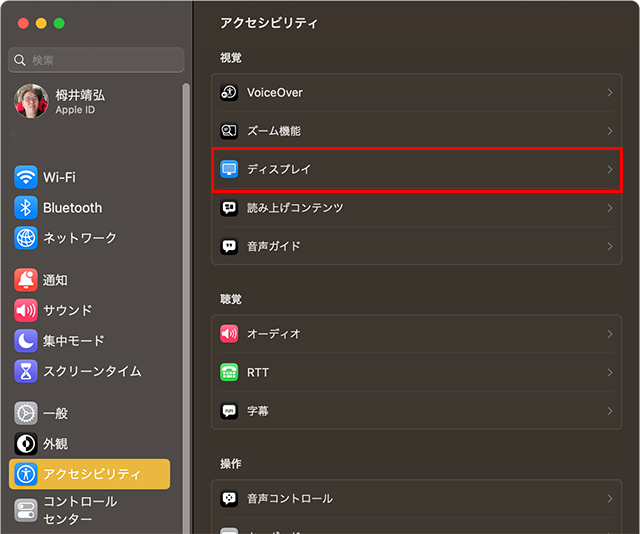
右側画面の真ん中に『ポインタ』のメニューが表示されます。
ここを設定することで、『ポインタ』の大きさや色の変更ができます。
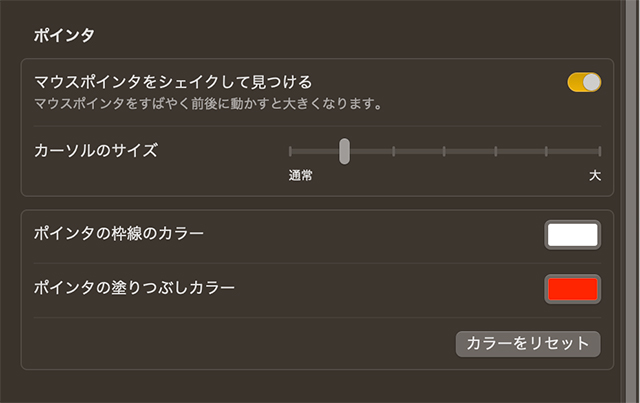
- マウスポインタをシェイクして見つける:これはマウスやトラックパッドで前後左右に素早く振ると、カーソルが大きくなる機能です。見失った『ポインタ』を見つけることができます。
- カーソルのサイズ:このバーを右へ動かすと『ポインタ』が大きくなります。ただし大きくした場合、クリックのポイントが少しずれるので、慣れが必要です。
- ポインタの枠線のカラー:ポインタは見えやすいように『内側の色』と『外側の色』が違います。こちらは『外側の色』をカスタマイズできます。
- ポインタの塗りつぶしカラー:こちらは『内側の色』をカスタマイズできます。
ポインタの利用シーン
基本的な使い方として、好きな壁紙に変えている場合、『ポインタ』が見にくいときなど、変更するのが良いと思います。
また『YouTube』や『プレゼンテーション』のときなど、色を変え、サイズを大きくすることで、見る人にわかりやすく説明できます。
ちょっと極端ですが、カーソルを最大にし、色も変化させたのが下記の画像です。
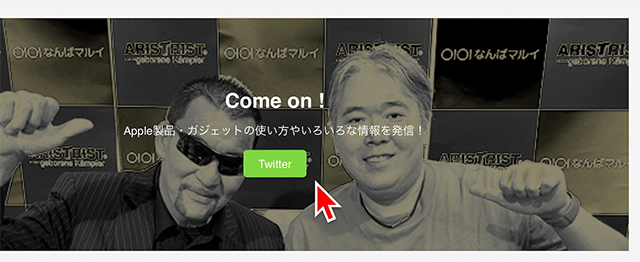
「トギーの顔をデカいからわかりにくい!」とか、言わないでね。(苦笑)
応用編
さらに、『ポインタ』をカスタマイズしたい場合は、サードパーティ製のアプリを使うと視認性が上がります。
オススメなのは『Hyper Cursor』という無料アプリ。
下記のように『ポインタ』の周りに、スポットライトのような円が付きます。
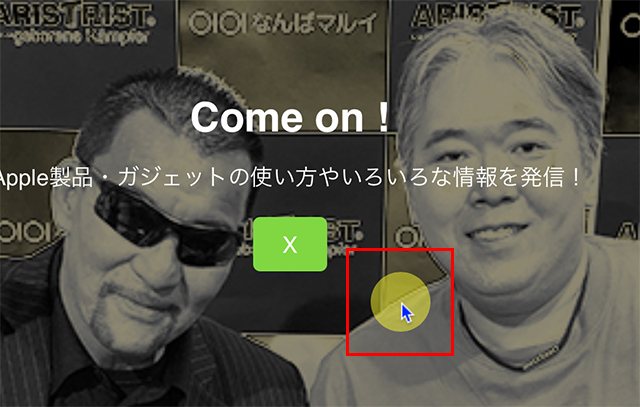
設定もいたってシンプルで、サイズ、カラー、透明度、そしてクリックしたときのアニメーションを選択することができます。
『プレゼンテーション』などに、もってこいですね。
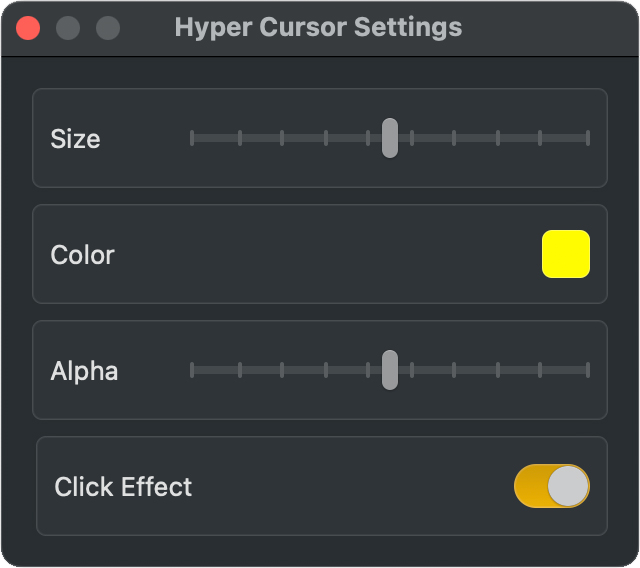
トギーの一言
『ポインタ』がカスタマイズできることを、意外に知らなかった方が多かったかもしれません。
最初にも書きましたが、マルチディスプレイで見失ったり、30インチクラスのディスプレイの高解像モードで見失ったりと、いろいろあると思います。
ぜひご活用ください!
 近頃のトギー・ハイブリッド
近頃のトギー・ハイブリッド 







